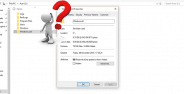Apakah kamu ingin menggunakan dua aplikasi sekaligus? Sebagai seorang multitasker, kamu pasti pernah dihadapkan pada keadaan ini. Untuk itu, mari kita pelajari cara split screen di laptop!
Split screen, atau membagi layar laptop menjadi dua, merupakan salah satu cara bagi orang yang perlu menggunakan lebih dari satu aplikasi saat bekerja. Fitur ini juga bisa kamu gunakan kalau kamu ingin streaming video atau ikut meeting online sambil bekerja.
Pada dasarnya, cara menampilkan 2 layar di laptop Windows 10 tak jauh berbeda dengan laptop yang menggunakan Windows 7 dan 8. Namun, kalau kamu ingin mencoba Windows 10, silakan baca artikel Jaka di bawah ini!

Nah, supaya pekerjaanmu makin mudah, Jaka akan membagian 2 cara yang bisa kamu lakukan untuk membagi layar kerjamu di laptop, yaitu dengan metode Snap dan shortcut Windows.
Cara Split Screen dengan Snap
Snap atau Jepret adalah salah satu cara memisahkan 2 layar di laptop dengan mudah. Snap sendiri mengacu pada cara pembagian layar yang secepat kilat hanya dengan drag aplikasi yang digunakan.
Berikut cara membagi layar laptop untuk dua aplikasi dengan Snap:
- Buka dua aplikasi yang ingin kamu gunakan.
- Pilih aplikasi pertama. Klik dan drag title bar dari aplikasi tersebut ke ujung kiri layar hingga muncul bayangan yang membagi layar menjadi dua.
- Lepaskan aplikasi tersebut. Secara otomatis, aplikasi pertama akan menempati bagian kiri layar.
- Pilih aplikasi kedua. Klik dan drag title bar dari aplikasi tersebut ke ujung kanan layar hingga muncul bayangan yang membagi layar menjadi dua.
- Lepaskan aplikasi tersebut. Secara otomatis, aplikasi kedua akan menempati bagian kanan layar.
Cara Split Screen dengan Shortcut Windows
Jika kamu tipe orang yang lebih suka menggunakan shortcut untuk membantumu mutlitasking di laptop, maka kamu harus menghapal cara ini!
- Buka dua aplikasi yang ingin kamu gunakan.
- Pilih aplikasi pertama. Tekan tombol Windows dan tanda panah ke kiri di keyboard.
- Pilih aplikasi kedua. Tekan tombol Windows dan tanda panan ke kanan di keyboard.
- Jika split screen berhasil, sekarang akan ada aplikasi pertama di bagian sebelah kiri dan aplikasi kedua di bagian sebelah kanan.
Cara Menonaktifkan Layar Split di Laptop
Tidak perlu langkah sulit untuk menontaktifkan layar split di laptop, kamu hanya tinggal double klik pada title bar aplikasi utama dan aplikasi itu akan kembali ke full screen seperti ke sedia kala.
Akhir kata
Nah, itu dia cara split screen laptop Windows 7, 8, dan 10 sekaligus cara untuk menonaktifkannya. Semoga bisa membantumu saat sedang bekerja, ya. Selamat mencoba!
Baca juga artikel tentang Tech Hack dari Indah Permata Sari